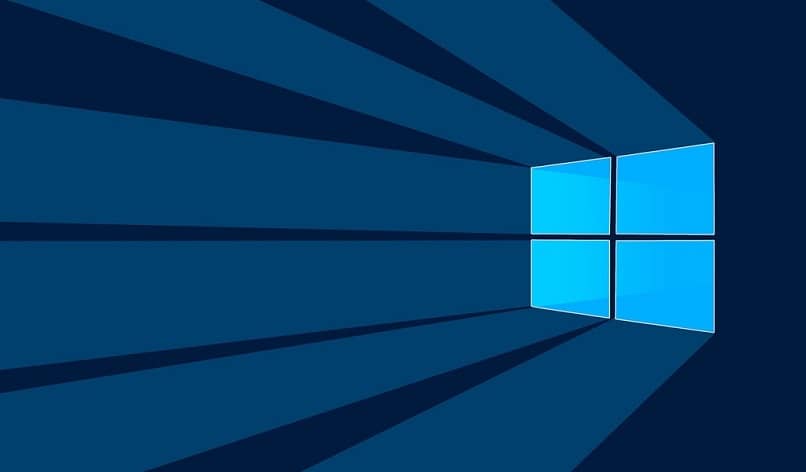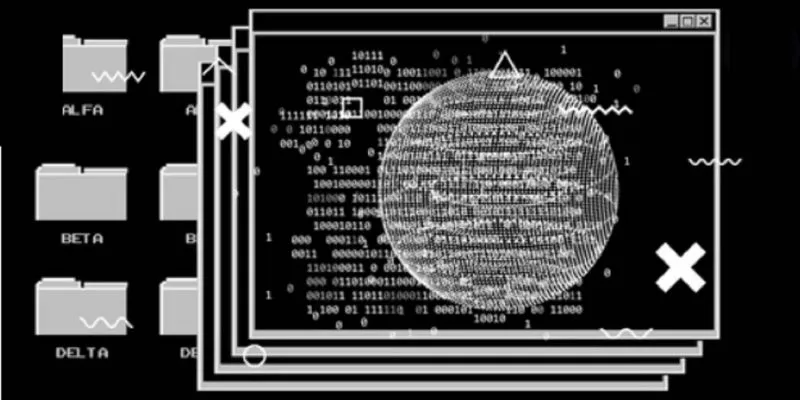windows إنه نظام رائع ، لدرجة أنه يسمح لك بمشاركة ملف مع مورد شبكة (كمبيوتر آخر ، هاتف خلوي ، إلخ). ولكن نظرًا لأن ليس كل شيء ذهبيًا ، ففي بعض الأحيان عند القيام بذلك ، قد تواجه العديد من الأخطاء التي تمنعك من المتابعة ، فقد تكون مثل رمز خطأ Windows 0x80070057. أو أكثر شيوعًا: خطأ 0x80070035 “مسار الشبكة غير موجود على Windows” .
يمكن أن يحدث هذا الفشل لأسباب عديدة . على سبيل المثال: الكتابة الخاطئة لمسار الشبكة الذي ستقوم بالاتصال به ، مع نفاد الوقت . من بين أمور أخرى. بغض النظر عن مشكلتك اليوم سترى أفضل الحلول.
إصلاح الخطأ 0x80070035 مسار الشبكة غير موجود في Windows
عليك أن تضع في اعتبارك أن هناك العديد من الحلول للمشكلة . لذلك سأقوم بتقسيمها حتى تفهمها بشكل أفضل. الأول هو التحقق من إعدادات المشاركة . ولتحقيق ذلك يجب عليك الذهاب إلى الوحدة التي تريد الوصول إليها والنقر بزر الماوس الأيمن عليها. بهذه الطريقة . ستظهر قائمة منسدلة حيث يجب عليك تحديد “خصائص”.
من هناك ، انتقل إلى “المشاركة” . إذا لم يكن مسار الشبكة مشتركًا ، فهناك خطأ ، لذلك سيتعين عليك الضغط على الزر “مشاركة متقدمة” ، سينقلك هذا إلى قسم آخر ، حيث سيتعين عليك تمكين خيار “مشاركة” هذا المجلد “. “واكتب أيضًا اسم محرك الأقراص (C ، D) ، عند الانتهاء ، انقر فوق” تطبيق “ثم” موافق “.
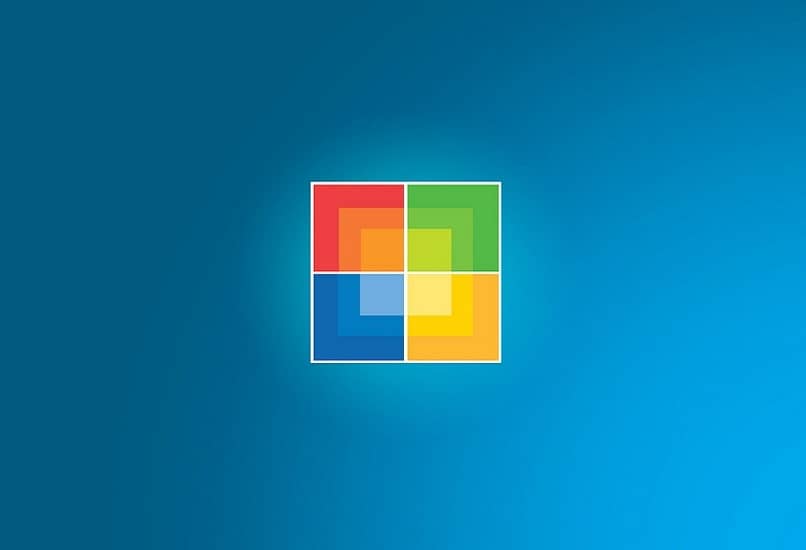
أخيرًا ، اضغط على مجموعة مفاتيح Windows + R للحصول على مربع التشغيل ، اكتب فيه اسم المجلد واضغط على Enter ، إذا سارت الأمور على ما يرام ، يجب أن تكون قادرًا على الوصول إليه وسيتم حل المشكلة.
تحقق من مدير الجهاز
إذا كنت لا تزال غير قادر على إصلاح ” خطأ 0x80070035 لم يتم العثور على مسار الشبكة في Windows ” ، فقد حان الوقت لتطبيق حل آخر ، والحل التالي هو التحقق من مدير الجهاز.
إذا كنت ترغب في تحقيق ذلك ، يجب عليك الانتقال إلى زر بدء Windows والضغط على الزر الأيمن عليه ، في القائمة التي ستظهر ، حدد “إدارة الأجهزة” . ثم اختر خيار “عرض” الموجود في شريط القوائم في وحدة التحكم.
سيسمح لك هذا الإجراء باختيار قسم “إظهار الأجهزة المخفية” ، حيث ستجد على الأقل 6 محولات للشبكة ، قم بإزالتها جميعًا باستثناء أفضل ما يناسب الجهاز المعني . ثم أعد تشغيل الكمبيوتر. مع ذلك يجب ألا يكون هناك خطأ.
أضف بروتوكول IPv4 عبر TCP / IP
هناك طريقة أخرى تعمل أيضًا كحل للخطأ وهي إضافة بروتوكول IPv4 لتحقيق ذلك ، يجب عليك الضغط على مفاتيح Windows + R ، التي ستفتح مربع التشغيل . وفيه اكتب ncpa.cpl واضغط على Enter.

سيُظهر لك اتصالك ، عندما تراه انقر بزر الماوس الأيمن فوقه واختر “خصائص” . في هذا القسم الآخر ، يجب عليك تمكين المربع المسمى “بروتوكول الإنترنت (TCP / IP) الإصدار 4” . ثم النقر فوق “تثبيت” زر ». «.
ثم اضغط على الخيار المسمى “Protocol” واضغط على “Add” . والذي بدوره سيفتح علامة تبويب أخرى حيث يتعين عليك اختيار “Trusted Multicast Protocol” والنقر فوق “موافق” . مع ذلك ، يجب حل المشكلة وليس يجب أن تحدث مرة أخرى.
وهذا كل شيء ، مع آخر شيء قرأته . يجب أن تكون قادرًا على إصلاح الخطأ ، لذا فإن السؤال عن كيفية إصلاح الخطأ 0x80070035 مسار الشبكة غير الموجود في Windows . قد تم حله بالفعل.
تذكر أن هناك طرقًا أخرى للتدخل في هذه المشكلة . لذلك إذا لم يناسبك أي مما سبق (وهو ما ينبغي) ، عليك فقط البحث عن طريقة أخرى وتطبيقها. في حالة حدوث أخطاء أخرى مثل الخطأ 0x80040154 في نظام التشغيل Windows 10 ، سيكون لديهم أيضًا حلول مختلفة.